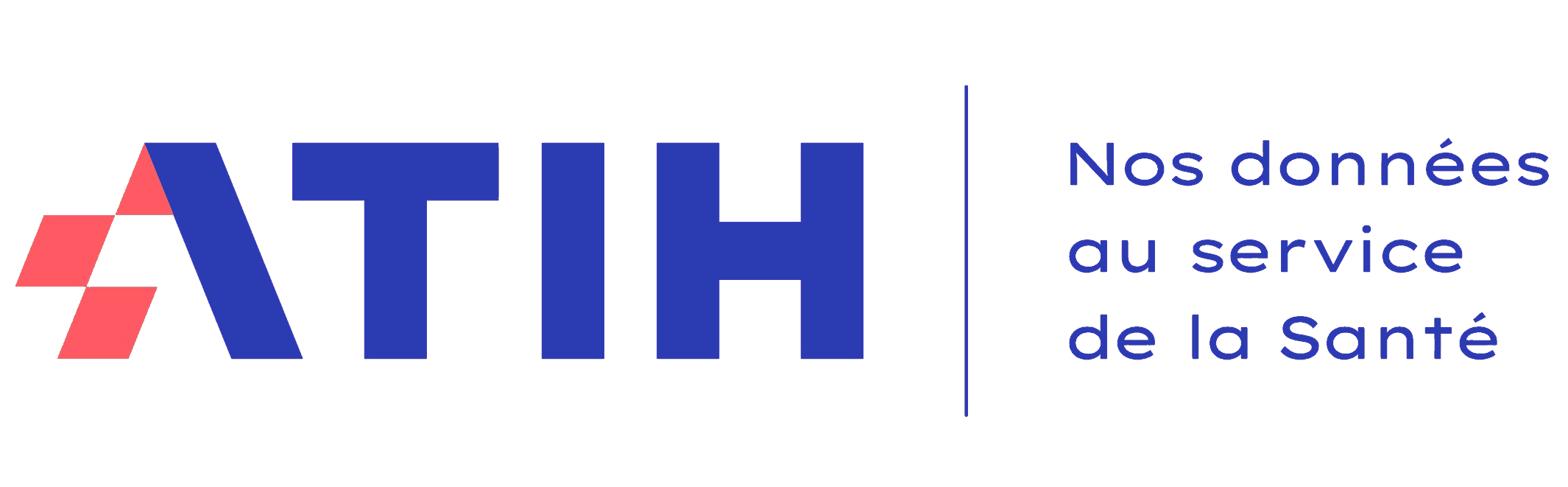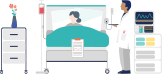Dernières mises en ligne
-
04/02/2025
Guide méthodologique MCO 2025
Version Provisoire
-
03/02/2025
Campagnes EPRD, PGFP & DM 2025
Mise à jour de la Documentation DM
-
03/02/2025
Enquête Achat et consommation de médicaments à l'hôpital 2025
-
31/01/2025
Recueil national PH 2025
Mise à jour de la documentation & du calendrier
-
27/01/2025
Guide Méthodologique HAD 2025
Version Provisoire
-
24/01/2025
Expérimentation CIM-11 2025
Mise à jour des informations
Mises à jour
des outils techniques
-
21/01/2025
CCAM descriptive V78.00 au format NX
CCAM descriptive V78.00 au format NX
-
17/01/2025
Fonction Groupage MCO 2025
Mise à jour de libellés de codes CIM 10
-
14/01/2025
Transmission HAD M12 2024
Disponibilité des outils
-
14/01/2025
Transmission DRUIDES MCO / SMR M12 2024
Disponibilité des outils
-
14/01/2025
Transmission PSY M12 2024
Disponibilité des outils
-
13/01/2025
PdG-MCO 2025
Disponibilité de l'outil